Usa la
Flechita
para Seguir el Tutorial
1.-
Vamos a crear un paño de 1000 X
900px
2.- Paleta de colores foreground
#000000 background #dfbe66 formas
un gradiente linear con 90 1 y
pintas tu paño.
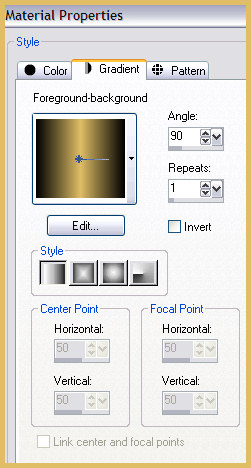
3.-Filtro Neology / digital weaver
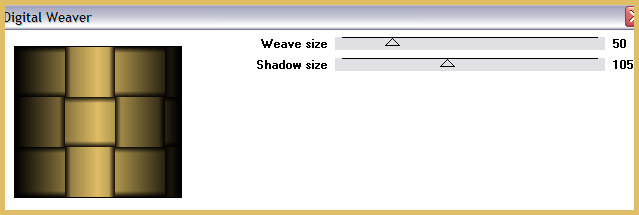
4.-Filtro Mehdi 2 / flat median
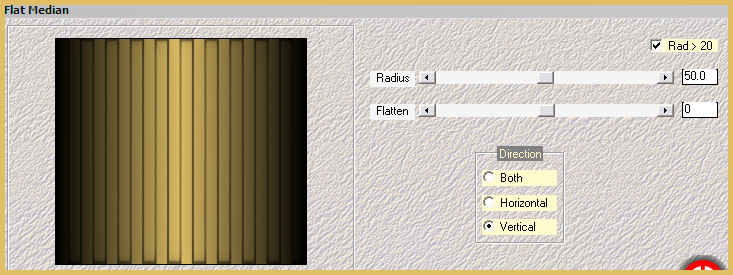
5.-Filtro FMTT / saturation emboss
6.- Layers / duplicate
7.- Filtro Muras M. perspective
tiling
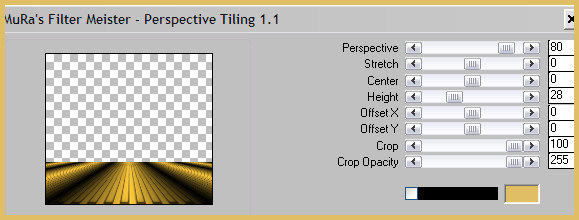
8.- Filtro Eye candy 5 / Impact /
Extrude / en sold color puse el
color blanco
no pongan el negro
Parece este tutorial está embrujado,
cuando le diseñé no tuve problemas
ahora que le escribo no puedo poner
el efecto del halftone pero hay mil
maneras de pelar
un gato, así que me las agencié para
lograrlo.
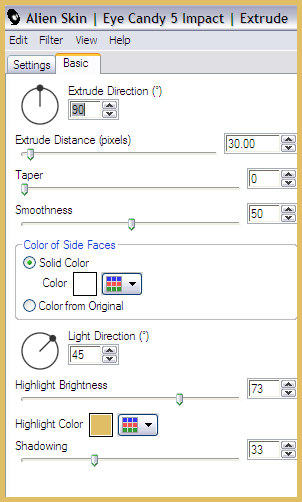
9.- Vamos a seleccionar con la
varita mágica la línea blanca que
nos quedó
y le pintan de color negro..
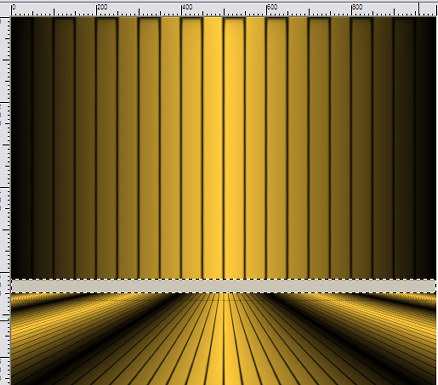
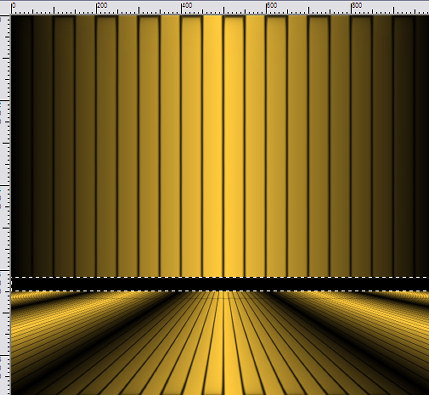
10.- Vamos a poner el filtro Xenofex
2 / clasic mosaic
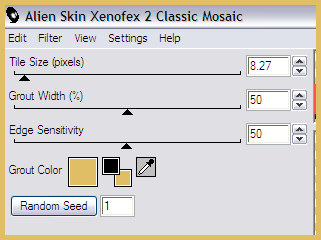
11.- Ahora cruzo los dedos me quede
el siguiente paso que es / Artistic
effects / halftone
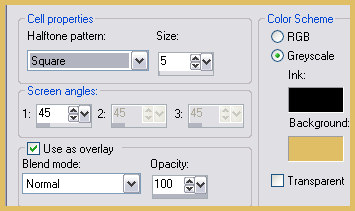
Lo logre yupa yupa!!!
Selection none
12.-Ahora vamos de nuevo al filtro
Eye candy 5 / Impact / extrude con
estos valores
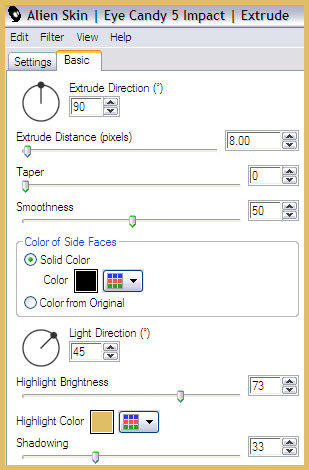
13.- Image effects / offset
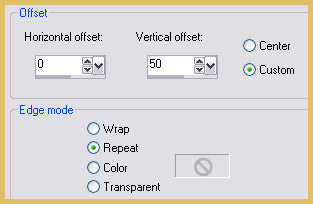
14.-Layers / duplicate
15.- Filtro Muras M. / pole
transform
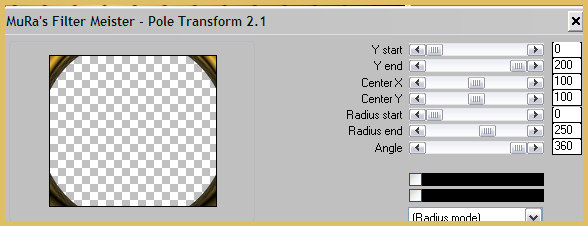
16.- Distortion effects / Pinch con
50 de strengh
17.- 3D Effects / drop shadow con 0
0 80 30
18.- Copy el paisaje de la imágen
JPG y paste as new layer
19.- Filtro VM Distortion /
kaleidoscope / blend mode de la
layer en Luminance legacy
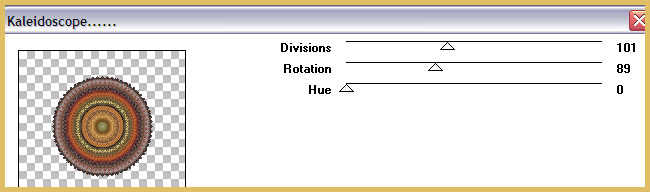
20.- Resize solo esta layer en 80% y
acomodas al centro
21.- Aplica el filtro FMTT /
saturation emboss
22.- Le pones la misma drop shadow
que usamos anterior.
23.- Coloca los tubes y pones la
misma drop shadow
observa que están abajo de la copy
(2) of raster 1
Borders
Add borders de 3px color oscuro
add borders de 2px color claro
add borders de 25px color oscuro
add borders de 2px color claro
add borders de 3px color oscuro
add borders de 2px color claro
add borders de 25px color oscuro
add borders de 2px color claro
Resize todo en 85%